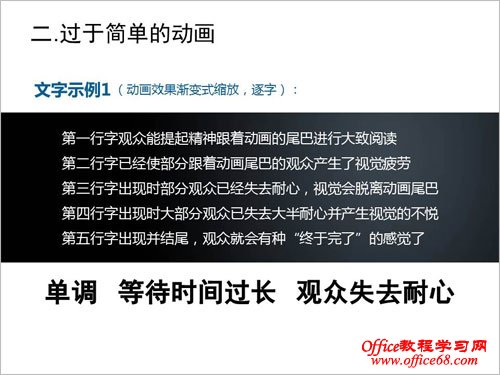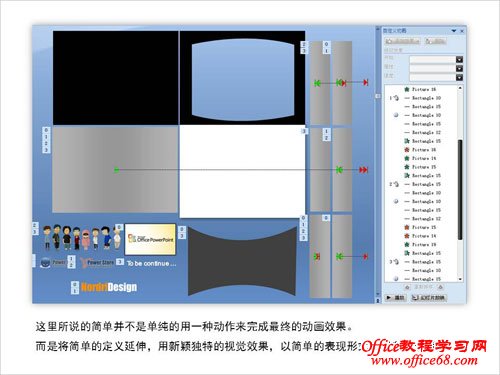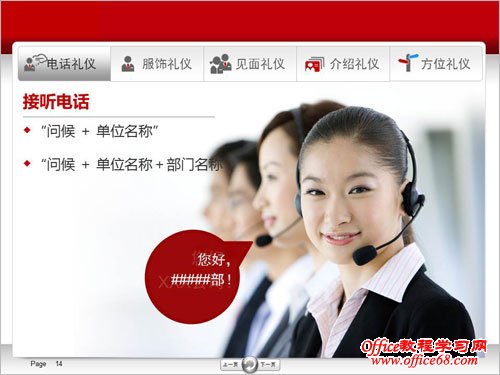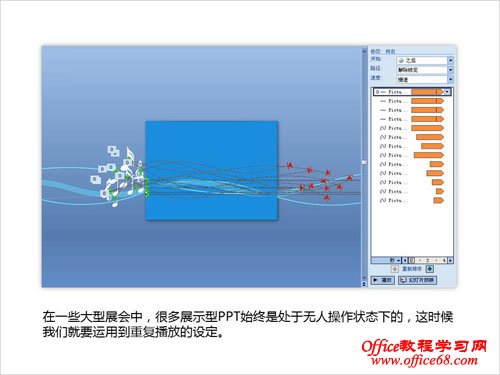|
时间轴,即控制并掌握PPT动画时间的核心组成部分,它赋予动作“意义”。在PPT动画演示过程中,任何一个环节所占的时间太多,便会感觉节奏太慢,观众注意力将会分散。反之如果一个动画中的时间太短,那么在观众注意到它之前,动作已经结束,动画未能充分表达其中心主题,就浪费掉了。从娱乐到广告,从工业到教育,从短片到长展示片,对于不同的类型动画,在时间的掌握上也要有不同的安排。
是太过华丽?还是太过花哨?这个问题针对于单页面动画。 这里的复杂并不是动画的展示流程复杂难懂。而是动画的表现方式过于繁琐,试想1个4步骤的流程图,用20秒的时间去看完,这是一个很难以让人接受的等待时间。过多的动画也会使画面变得散乱,缺乏着重点。
这里要提到2个关键词,1个是“注视型疲劳”, 即便是再华丽的动画效果,看久了也是会让人产生排斥感,也就是我们常说的审美疲劳,尤其是1部信息量较大的PPT,人们在了解PPT本身信息的同时,还要去关注整个动画复杂繁琐的演示流程,这无疑给视觉上带来了很大不悦,缺乏干练简洁的动画效果,表现方式拖泥带水,这样的动画就不是成功的。 另外1个关键词就是“画蛇添足”,动画效果,尤其在数据型PPT里,并不是整个PPT的主流,它应该作为一片合格绿叶,来将PPT衬托的更加生动化。一味的只追求复杂繁琐的动画效果,这是盲目的。画蛇添足,丧失了动画做为辅助PPT的真正意义。锦上添花而不是画蛇添足,这个是我们更应该深刻去理会的。 所以复杂与过于细致的动画并不一定就是成功的,其实的把握和拿捏都应该在心中统筹安排。
看到“过于简单”这4个字,我们就想,哦,这里依然是要批判了,而现在这里并不是要指责“过于简单”,而是要是适当的时候,将这些过于简单的动画搬上舞台。 写文章的时候,有些东西需要一笔带过,画画时有些东西不需要交代的很明确,而在动画里,也应该将其发挥 例如文字量较大的页面,字体不宜加入过多的动画效果,陈述性的语句,以简单平淡的形式进入,比跳跃类活泼形式进入更为稳妥。
抱歉让大家花费了15秒的时间去跟着动画看完这5行文字。很多人在第3行字出现的时候已经脱离了动画视点,并感到了动画节奏的缓慢与不合理。那么在一页信息量较大的文字页面时,这样的动画效果,是不可取的。 因为他单调,等待时间过长,最终使观众失去对动画流程的耐心。动画的作用此时也就起到了画蛇添足的作用,而我们换一种思路,将动画简单化一点,又是怎样的效果呢?
我们将五行字以并列形式出现,避开了之前的跟随式越多,将文字迅速简单的呈现给观众,整个动画流程控制在3秒以内,相比之前节约了12秒,也给大家留下了充分的时间去自行阅读。这才是正确的表达方式,使其丰富,而不多余。 那我们将这一理念用在PPT动画里,又是什么效果呢?下面大家来看一下。
简单并不代表缺乏技术与展示效果,而是在短时间内,以简单的表现形式去更加形象化的表达。 将单页动画进行分解,可以发现这所谓的“简单”并不是字义上的那么简单,也并不是单纯的用一种动作来完成最终的动画效果。
弹跳。 另外弹跳效果本身具有很强的活泼性与随意性,缺乏正式感,在“企业精神”“企业理念”,或是政府类一些比较庄重的敏感词语前,此动作应慎用。 下面我们来看一组实际案例
图中示意的是1位女性客服接线员。 那我们再看下最终确定的动画效果,相比之前的弹跳式,这才是成功的一种表现形式 可见动画效果并不是用哪里都合适,也并不是用哪里都能出效果。 动画里效果选项,我们多用在文字动画的处理上。合理的安排与运用,将所描述的文字更加生动化的展示给大家。 我们再右侧工具栏中选择 所需更动的文字动作,右键点击效果选项,便会弹出菜单,在动画文本中进行选择。
第一种呢,也是默认设置,是 整批发送,也是我们最常用的一种表现形式。 字体将以逐个的顺序出现,并充满活泼性,适用于强调所需的文字,以及想要突出的效果文字。另外需要注意的呢,就是常用在展示会等场合的,需要无人操作并可循环播放的“重复”动作。 Flash中可以在播放结束时的最后一帧编写脚本,使其形成循环播放。而PPT中也有此选项。让我们来看下具体实施后的效果。
|